
Aplicația de e-mail Apple nu oferă prea mult control asupra spațiului de stocare pe care îl folosește. vrea să descarce și să stocheze o mulțime de e-mailuri, astfel încât să poată fi indexate și căutate Spotlight . Dar aplicația Mail poate folosi uneori o cantitate mare de spațiu, ceea ce este deosebit de greu iPhone-uri de 16 GB limitate la stocare .
Acest lucru este similar cu problema cu aplicația Mail pe un Mac . Atât pe iOS, cât și pe OS X, aplicația Mail poate ocupa gigaocteți de spațiu de stocare, deoarece dorește să stocheze o copie completă offline a e-mailului.
Vedeți cât de mult spațiu poștal folosește
LEGATE DE: Cum să eliberați spațiu pe un iPhone sau iPad
Puteți vedea cât spațiu folosește aplicația de poștă iPhone sau iPad în același mod în care ați făcut-o vezi cât spațiu folosește orice altă aplicație . Deschideți aplicația Setări de pe dispozitiv și mergeți la General> Stocare și utilizare iCloud> Gestionați stocarea. Derulați în jos în listă și căutați aplicația Mail. Aceasta afișează cât spațiu este utilizat de „Mail și atașamente”.
Singura opțiune aici este „Open Mail”, care deschide doar aplicația Mail. Nu există o modalitate utilă de a reduce spațiul utilizat de aplicația Mail. Trebuie să o faci prin alte mijloace.
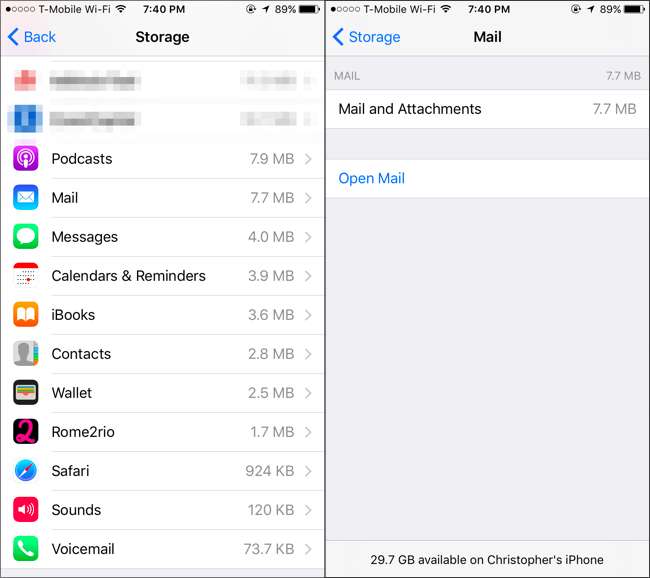
Soluția greșită: ștergeți manual e-mailurile
LEGATE DE: Cum să opriți aplicația de e-mail a computerului dvs. Mac de la risipirea gigaocteților de spațiu
Dacă vă simțiți deosebit de masochist, puteți face acest lucru în mod vechi. Doar deschideți aplicația Mail și începeți să ștergeți e-mailurile, în special e-mailurile cu atașamente. Selectați e-mailurile, atingeți „Mutați” și mutați-le în Coșul de gunoi. Asigurați-vă că goliți coșul de gunoi după aceea.
Pentru a găsi Mail cu atașamente, puteți atinge „Cutii poștale” pentru a deschide lista de cutii poștale, atingeți „Editați”, activați cutia poștală „Atașamente” și găsiți e-mailuri cu atașamente. Acestea vor fi probabil mai mari și vor ocupa mai mult spațiu.
Probabil că nu doriți să faceți acest lucru! Orice e-mail pe care îl ștergeți de pe telefon va fi șters de pe server dacă dvs. utilizați IMAP pentru e-mail , ceea ce probabil faci. Chiar dacă nu ar fi o problemă, ar dura mult timp. De asemenea, nu există nicio modalitate de a șterge un atașament dintr-un e-mail - trebuie doar să ștergeți întregul e-mail.
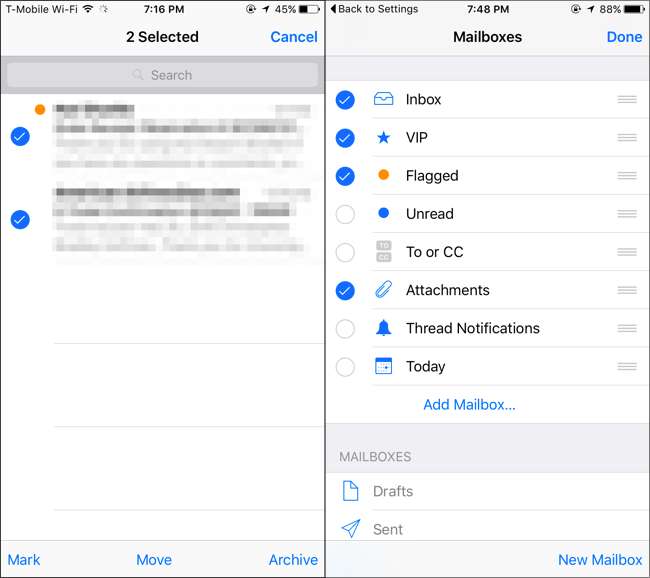
O soluție mai bună: eliminați și re-adăugați contul
Există o soluție mai bună. Puteți forța aplicația de poștă iPhone sau iPad să o ia de la capăt și să renunțe la toate copiile offline ale e-mailurilor, eliminând conturile dvs. de e-mail curente și adăugându-le din nou.
Presupunând că utilizați IMAP sau Exchange pentru e-mailurile dvs., nu veți pierde niciun e-mail dacă faceți acest lucru. Acestea vor fi stocate în continuare pe serverul furnizorului dvs. de e-mail și le puteți accesa conectându-vă de pe web. Cu toate acestea, dacă utilizați protocolul POP3 mai vechi, e-mailurile respective pot fi stocate numai pe dispozitivul dvs. Cu excepția cazului în care știți altfel, probabil că utilizați IMAP sau Exchange.
Pentru aceasta, deschideți aplicația Setări, atingeți „E-mail, Contacte, Calendare” și atingeți numele contului dvs. de e-mail. Atingeți „Ștergeți contul” pentru a elimina contul de pe dispozitiv. Asigurați-vă că aveți numele de utilizator, parola și detaliile serverului contului de e-mail înainte de a face acest lucru! Dacă nu, nu veți putea adăuga din nou contul ulterior. Dacă aveți mai multe conturi de e-mail, veți dori să le eliminați pe toate de aici.
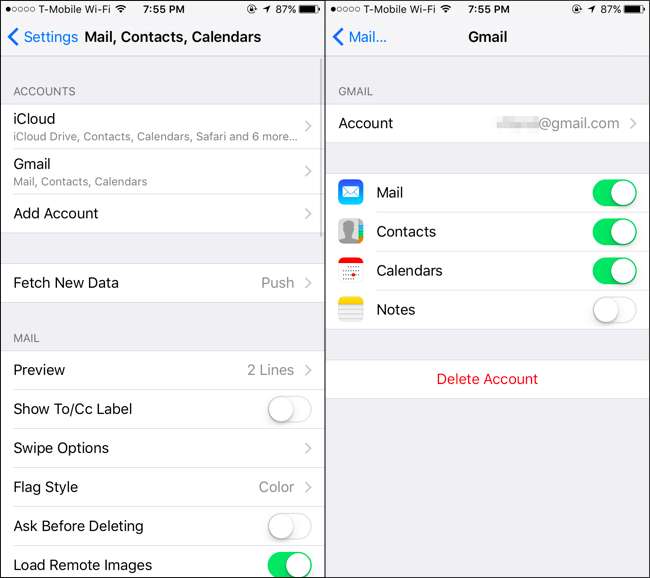
Apoi, opriți iPhone-ul sau iPad-ul și porniți-l pentru a vă asigura că toate cache-urile offline sunt complet șterse. Deschideți aplicația Mail și vi se va cere să furnizați din nou detaliile contului dvs. de e-mail. Dacă trebuie să adăugați conturi de e-mail suplimentare, deschideți contul Setări, atingeți „Mail, Contacte, Calendare” și atingeți „Adăugați un cont”.
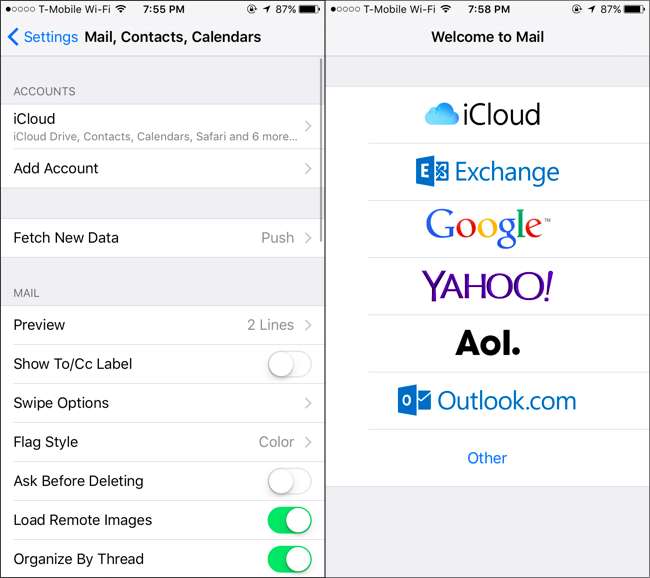
IPhone-ul dvs. va începe din nou să descarce e-mailuri, dar acest lucru va șterge vechea acumulare de e-mailuri cache și fișiere atașate.
Un sfat util: Limitați numărul de e-mailuri pe care serviciul dvs. le furnizează prin e-mail
Sfaturile de mai sus pot să nu fie suficient de bune pentru a reduce spațiul pe care aplicația Mail îl folosește pe termen lung. Din fericire, poate exista o modalitate prin care puteți împiedica aplicația Mail să descarce toate e-mailurile din contul dvs. de e-mail. Din păcate, nu există nicio opțiune în aplicația Mail în sine.
Serviciul dvs. de e-mail vă poate oferi o opțiune care vă permite să limitați cantitatea de e-mailuri pe care le oferă clienților IMAP, cum ar fi aplicația Mail. De exemplu, dacă utilizați Gmail, vă puteți conecta gmail.com , deschideți pagina Setări, faceți clic pe „Redirecționare și POP / IMAP” și activați opțiunea „Limitați folderele IMAP să nu conțină mai mult de atâtea mesaje”. Setați-l la „1000”, iar aplicația Mail nu va putea descărca mai mult de 1000 de mesaje din fiecare folder pe care îl vede. Alte servicii de e-mail pot avea opțiuni similare - aruncați-vă în jurul paginilor de setări de pe web pentru a le vedea.
Pentru a șterge memoria cache de descărcare, va trebui să eliminați și să adăugați din nou contul de e-mail de pe iPhone după ce ați modificat această setare.

Singura soluție prostească: utilizați o altă aplicație de e-mail
Din păcate, aplicația Mail poate fi dificil de îmblânzit. În cele din urmă, poate ocupa din nou mult spațiu de stocare după ce eliminați și re-adăugați conturile. Nu toate serviciile de e-mail vă permit să limitați numărul de e-mailuri afișate de serviciul dvs. de e-mail la aplicația Mail.
Apple nu a oferit nicio opțiune pentru controlul cantității de stocare pe care o folosește aplicația Mail. Cu toate acestea, puteți utiliza oricând o altă aplicație de e-mail. De exemplu, dacă utilizați Gmail, instalați Google Aplicația Gmail din App Store. Dacă utilizați Microsoft Outlook.com sau Yahoo! Mail, de exemplu, apoi descărcați fișierul Outlook sau Yahoo aplicații pentru iOS în schimb. Aceste aplicații, de obicei, nu vor încerca să cache o mulțime de e-mailuri offline, deci vor folosi mult mai puțin spațiu de stocare. De fapt, după ce am folosit aplicația Gmail luni întregi, a stocat doar 53,4 MB de „Documente și date” pe iPhone.
După ce ați configurat noua aplicație de e-mail, puteți să vă eliminați conturile de e-mail din aplicația de e-mail încorporată folosind instrucțiunile de mai sus și nu va descărca e-mailuri și nu va folosi deloc spațiu. Dacă doriți să continuați să sincronizați calendarele și contactele cu un cont, dar să nu le utilizați în aplicația Mail, accesați Setări> Mail, Contacte, Calendare, atingeți numele unui cont și dezactivați glisorul „Mail” pentru acel cont. Veți avea în continuare agenda și calendarul, dar e-mailul nu va ocupa spațiu.
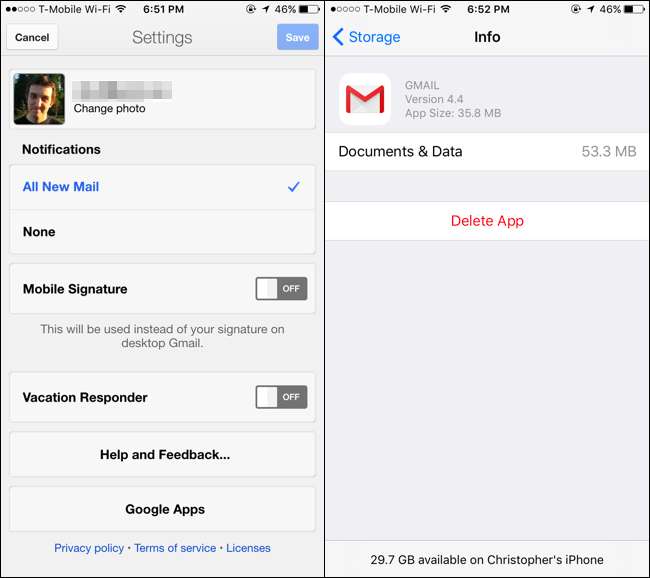
Din păcate, aplicația Mail a Apple - atât pe dispozitive mobile, cât și pe Mac - nu oferă un control mare asupra spațiului de stocare pe care îl folosește. Cea mai bună soluție poate fi utilizarea unei alte aplicații de e-mail dacă aceasta este o problemă pentru dvs.
Credit de imagine: Karlis Dambrans pe Flickr







